Содержание
Как исправить неработающий семейный план Apple Music
Q: Почему некоторые члены семьи не могут получить доступ к каталогу Apple Music, и их просят присоединиться к Apple Music после того, как я добавлю их в семейный план Apple Music?
A: Что ж, неработающий семейный план Apple Music может быть вызван неправильной работой, неистекшим пробным периодом Apple Music, входом в систему с неправильным Apple ID и т. д.
Поэтому, чтобы исправить, что Apple Music не делится с семьей, я предлагаю вам сначала проверить, присоединились ли вы к семейному плану Apple Music и правильно настроили семейный доступ. Подробное руководство можно найти в разделе «Как поделиться Apple Music с членами семьи». Если вы все делаете правильно, но Apple Music Family Sharing не отображается, попробуйте исправить одно за другим следующие исправления.
СОДЕРЖАНИЕ
- 1. Проверьте, правильно ли вы настроили Apple Music Family Sharing.
- 2. Убедитесь, что все ваши устройства настроены на одну и ту же страну
- 3.
 Проверьте, выполняете ли вы вход с использованием идентификатора Apple, который вы использовали для присоединения к Семейному плану Apple Music
Проверьте, выполняете ли вы вход с использованием идентификатора Apple, который вы использовали для присоединения к Семейному плану Apple Music - 4. Убедитесь, что вы включили Apple Music в списке ОБЩИХ ФУНКЦИЙ.
- 5. Выйдите, а затем снова войдите в свой аккаунт
- 6. Удалите и снова добавьте членов своей семьи
- 7. Попробуйте еще раз, когда закончится пробный период Apple Music
- 8. Убедитесь, что члены семьи входят в Apple Music, iCloud и iTunes под одной и той же учетной записью.
- 9. Обратитесь в службу поддержки Apple Music за помощью
- 10 Поделиться Apple Music без общего доступа к семье
1. Проверьте, правильно ли вы настроили Apple Music Family Sharing.
Обычно вы можете успешно завершить Apple Music Family Sharing, если выполните правильные шаги. Вы можете проверить свой процесс в соответствии с приведенными ниже шагами и посмотреть, не пропустили ли вы что-нибудь.
Шаг 1. Перейдите в настройки и щелкните свой профиль, чтобы перейти к настройкам Apple ID.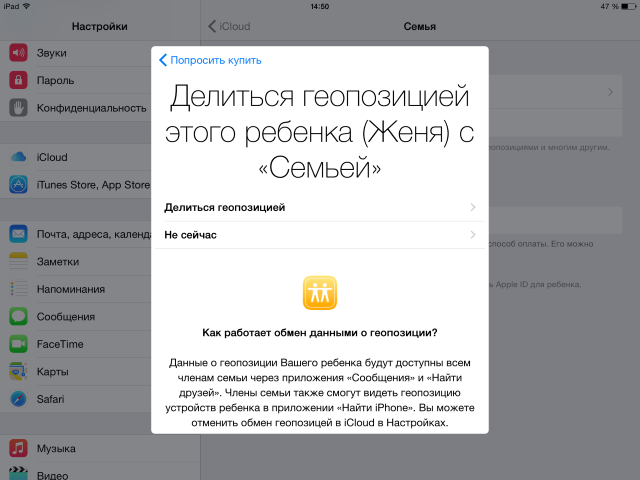
Шаг 2. Прокрутите вниз, пока не увидите «Семейный доступ», щелкните его, а затем нажмите «Добавить члена».
Шаг 3. Нажмите «Пригласить людей» и отправьте приглашение тому, кому вы хотите поделиться своей Apple Music. Вы можете отправить его через Airdrop, сообщения или почту. После того, как вы введете адрес получателя и отправите приглашение, вы увидите уведомление о том, что «этот человек добавлен в члены вашей семьи». Вернитесь в свой профиль, вы увидите участника, которого вы добавили.
Шаг 4. В разделе «НАЧАТЬ НАЧАТЬ» нажмите «Подписки Apple». Нажмите «Apple Music», и вы увидите информацию о добавлении всей семьи за дополнительные 2 доллара США. Нажмите «Обновить» и завершите оплату. После чего вы сможете пригласить свою семью через сообщения или создать учетную запись для ребенка.
Если этот метод не работает для вас, проверьте приведенные ниже решения и измените некоторые настройки в соответствии с ними.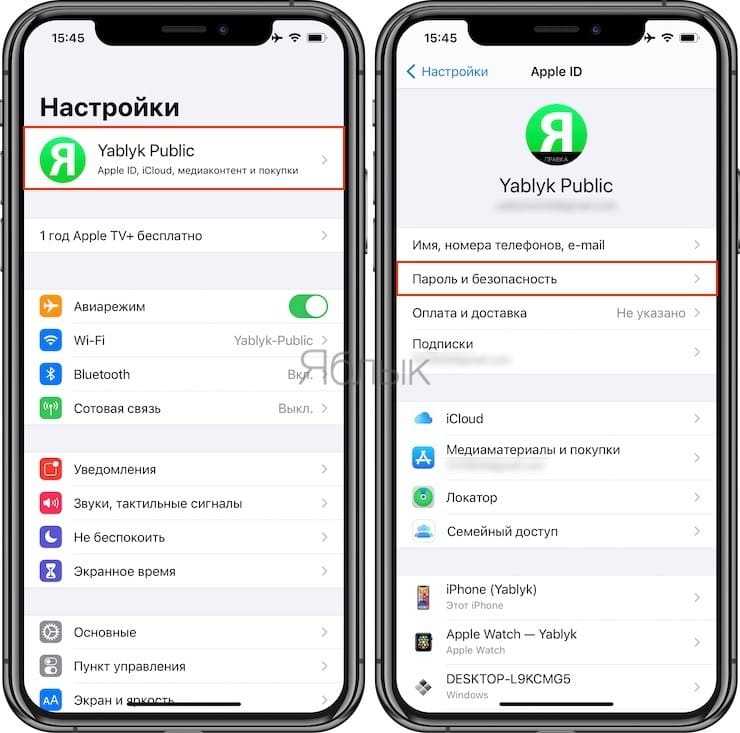
2. Убедитесь, что все ваши устройства настроены на одну и ту же страну.
Если человек, которого вы добавляете, и вы используете разные настройки страны, вы можете не поделиться с ним своей Apple Music. Чтобы проверить настройки своей страны, вам нужно перейти в «Настройки > Общие > Язык и регион > Регион». После смены региона на тот же, повторите шаги по обмену.
3. Убедитесь, что вы входите с Apple ID, который вы использовали для присоединения к Семейному плану Apple Music
Если вы создали более одного Apple ID, первое, что вы должны попытаться исправить, чтобы Apple Music не делилась с членами семьи, — это проверить, используете ли вы тот же Apple ID, который вы использовали для присоединения к Семейному плану Apple Music, чтобы настроить Семейный доступ и добавить членов семьи. Вот руководство о том, как проверить Apple ID на устройстве iOS и Mac.
На устройстве iOS:
Нажмите значок «Настройки» > имя вашей учетной записи, чтобы перейти к интерфейсу Apple ID.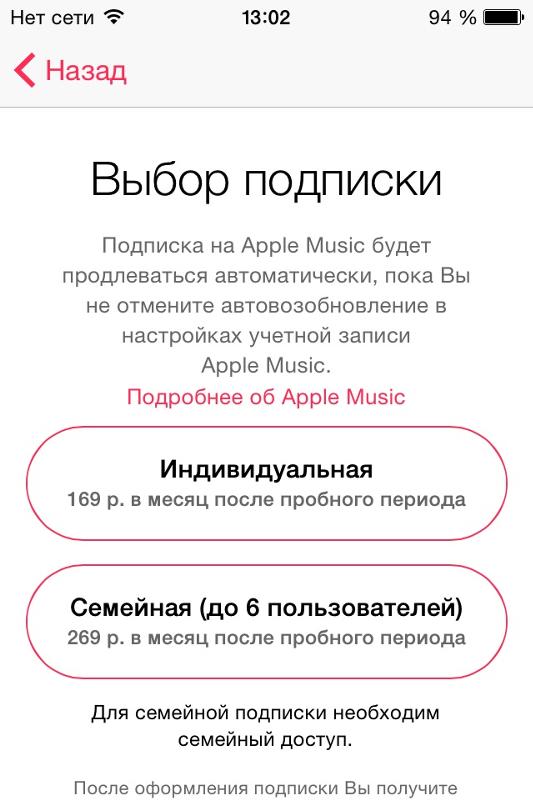 В интерфейсе вы можете увидеть информацию Apple ID, которую вы используете на конкретном устройстве.
В интерфейсе вы можете увидеть информацию Apple ID, которую вы используете на конкретном устройстве.
На Mac:
Нажмите на логотип Apple в верхнем левом углу, затем выберите «Системные настройки» и нажмите «iCloud». Теперь вы можете проверить детали своего Apple ID.
Если идентификатор не тот, который вы используете для покупки подписки Apple Music, выйдите из системы и войдите в систему с правильным идентификатором.
4. Убедитесь, что вы включили Apple Music в списке ОБЩИХ ФУНКЦИЙ.
Семейный доступ позволяет пользователям делиться не только Apple Music, но и фотоальбомами, Apple Books, покупками в App Store и т. д., поэтому, если вы столкнулись с проблемой неработающего семейного плана Apple Music, проверьте, не выбрал ли организатор семейного доступа «Apple Music » после настройки семейного доступа, следуя приведенному ниже руководству.
Шаг 1: Зайдите в «Настройки»> ваше имя.
Шаг 2: Нажмите «Семейный доступ».
Шаг 3: В списке «ПОДЕЛИТЬСЯ ФУНКЦИЯМИ» убедитесь, что вы включили опцию «Apple Music». Если нет, то включите опцию.
5. Выйдите, а затем снова войдите в свой аккаунт.
Хотя вы не знаете, почему членство в Apple Music Family не работает, вы всегда можете попробовать выйти из своей учетной записи, а затем снова войти в свою учетную запись.
На устройстве iOS перейдите в «Настройки» > ваше имя, затем нажмите «Выйти» в нижней части экрана Apple ID, после чего снова войдите в свою учетную запись.
На Mac откройте iTunes, нажмите «Учетная запись» в строке меню и выберите «Выйти» из списка, затем снова нажмите «Учетная запись» и выберите «Войти», чтобы снова войти в свою учетную запись.
Теперь проверьте, могут ли члены вашей семьи получить доступ к Apple Music со своей учетной записью, если нет, попробуйте следующие исправления.
6. Удалите и снова добавьте членов своей семьи
Если вы не можете поделиться Apple Music с некоторыми членами вашей семьи, ваша проблема может быть вызвана ошибкой, возникающей при добавлении их в семейный план Apple Music, поэтому попробуйте удалить их и снова добавить в семейный план. .
.
Шаг 1: На устройстве iOS нажмите «Настройки»> ваше имя> «Семейный доступ».
Шаг 2: Выберите члена семьи, у которого проблема с членством в Apple Music Family не работает, и коснитесь значка «Удалить».
Шаг 3: После этого повторите шаг 1, нажмите «Добавить члена семьи» и выберите человека, которого хотите добавить в семейный план.
7. Повторите попытку после окончания пробного периода Apple Music.
Для некоторых членов семьи, которые все еще пользуются пробной версией Apple Music, нормально, что семейный план Apple Music не работает. Когда их пробный период истечет, Apple Music Family Sharing не появится, поэтому просто терпеливо ждите.
8. Убедитесь, что члены семьи входят в Apple Music, iCloud и iTunes под одной и той же учетной записью.
Помимо проверки того, входите ли вы с тем же Apple ID, что и тот, который вы используете для присоединения к семейному плану Apple Music, члены семьи должны убедиться, что они входят в Apple Music, iCloud и iTunes с той же учетной записью. Также убедитесь, что организатор семейного доступа отправляет приглашение именно в эту учетную запись.
Также убедитесь, что организатор семейного доступа отправляет приглашение именно в эту учетную запись.
9. Обратитесь в службу поддержки Apple Music за помощью
Если вы уже пробовали все вышеперечисленные решения, но семейный план Apple Music все еще не работает, обратитесь за помощью к Apple. Просто перейдите к Поддержка Apple, прокрутите вниз и нажмите «Получить поддержку» и соответствующую опцию, затем либо поговорите со службой поддержки Apple по телефону, либо начните сеанс чата со службой поддержки Apple.
10. Поделиться Apple Music без общего доступа к семье
Надеюсь, вы сможете исправить Apple Music, не предоставляя доступ к семье, следуя приведенным выше решениям, но если нет, то вам следует рассмотреть возможность обмена Apple Music другим способом, например, загрузить Apple Music в MP3, а затем поделиться с членами семьи без ограничений. Для этого профессиональный загрузчик Apple Music, например TuneFab Apple Music Converter является незаменимым инструментом.
TuneFab Apple Music Converter — это универсальное программное обеспечение для загрузки Apple Music в распространенные форматы, такие как MP3 и M4A, удаления DRM из Apple Music и извлечения аудио из всей библиотеки Apple Music. Что еще более важно, скорость преобразования может быть до 5X, и все теги ID3 могут быть сохранены.
Шаг 1: Запустите Apple Music Downloader
Нажмите любую кнопку загрузки, чтобы загрузить TuneFab Apple Music Downloader, а затем установите его на свой компьютер. Это приложение совместимо с компьютерами Mac и Windows. После установки запустите его и войдите в него со своим Apple ID, чтобы он мог получить доступ ко всей музыке из вашего плана.
Попробуйте бесплатноXNUMX
Шаг 2. Добавьте Apple Music для конвертации
Перейдите к своему списку воспроизведения или найдите новые песни, которыми вы хотите поделиться, на странице просмотра, а затем перетащите песню/список воспроизведения/альбом в плагин плюс, чтобы добавить их в список конвертации.
Шаг 3: Установите настройки вывода
Перейдите в «Настройки вывода» сверху и выберите MP3, M4A, AAC и т. Д. Из списка выходных форматов.
Шаг 4. Сохранение Apple Music на ПК
Нажмите кнопку «Конвертировать» в верхнем меню, чтобы начать преобразование. Все песни Apple Music без DRM сохраняются в выходной папке, и вы можете поделиться ими с членами своей семьи (для личного воспроизведения).
Заключение
10 эффективных решений для исправления неработающего Apple Music Family Sharing перечислены выше, я считаю, что одно из них, безусловно, может решить вашу проблему. Поэтому для тех, кто хотел бы поделиться Apple Music с членами семьи, вам лучше собрать эту статью и поделиться ею с членами вашей семьи.
Как добавить участников в семейный доступ Apple Music
С помощью семейной подписки Apple Music вы можете поделиться неограниченным каталогом Apple Music до 6 человек на своих устройствах. Добавьте членов вашей семьи или друзей, чтобы присоединиться к вашей семейной группе сейчас.
Добавить члена семьи в Apple Music
Family Sharing — это приманка для обмена календарями, фотографиями, фильмами, телевидением и музыкой на устройствах iOS и Mac. До 6 человек могут пользоваться общими данными после присоединения к панели «Общий доступ к семье».
Среди прочего, семейный доступ к Apple Music будет разумным вариантом, если вы хотите поделиться неограниченным количеством песен с Apple Music.
Об этом мы поговорим в этом посте, полном руководстве по добавить членов семьи в Apple Music.
Даже если вы новичок в семейном обмене, вы можете легко понять это сразу.
- Часть 1. Прежде чем начать: настройка общего доступа к семье
- Часть 2. Перед началом работы: получите семейную подписку Apple Music
- Часть 3. Как добавить кого-то в семейный план Apple Music
- Часть 4. Как пользоваться общей музыкой Apple от членов семьи
- Часть 5. Советы по использованию семейной подписки Apple Music
Часть 1.
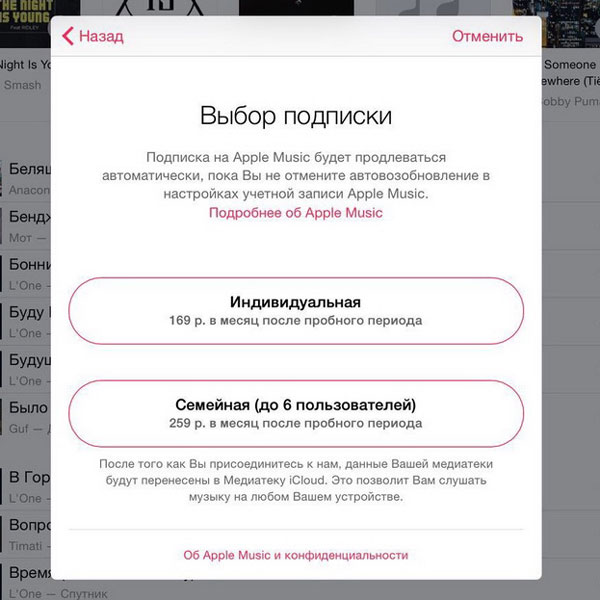 Прежде чем начать: настройка общего доступа к семье
Прежде чем начать: настройка общего доступа к семье
Семья Обмен это функция на устройствах iOS и Mac. Чтобы использовать его, вы должны сначала активировать его. Теперь давайте выполним следующие действия, чтобы настроить общий доступ к семье, прежде чем добавлять друзей или членов семьи в Apple Music.
Настройка семейного обмена на iPhone / iPad
Шаг 1Откройте приложение Настройки приложение на iPhone / iPad.
Шаг 2Нажмите Название Apple ID наверху.
Шаг 3Нажмите Настроить семейный обмен.
Шаг 4Удар началои следуйте инструкциям на экране, чтобы настроить свою семью и пригласить членов своей семьи.
Настройка семейного обмена на Mac
Шаг 1На Mac выберите Apple меню.
Шаг 2Выберите Системные настройки.
Шаг 3Нажмите Семейный доступ.
Пользователи macOS Big Sur или более ранней версии должны выбрать ICloud здесь.
Шаг 4Подтвердите Apple ID, который вы будете использовать для семейного доступа, и включите Поделиться своими покупками быть выбранным.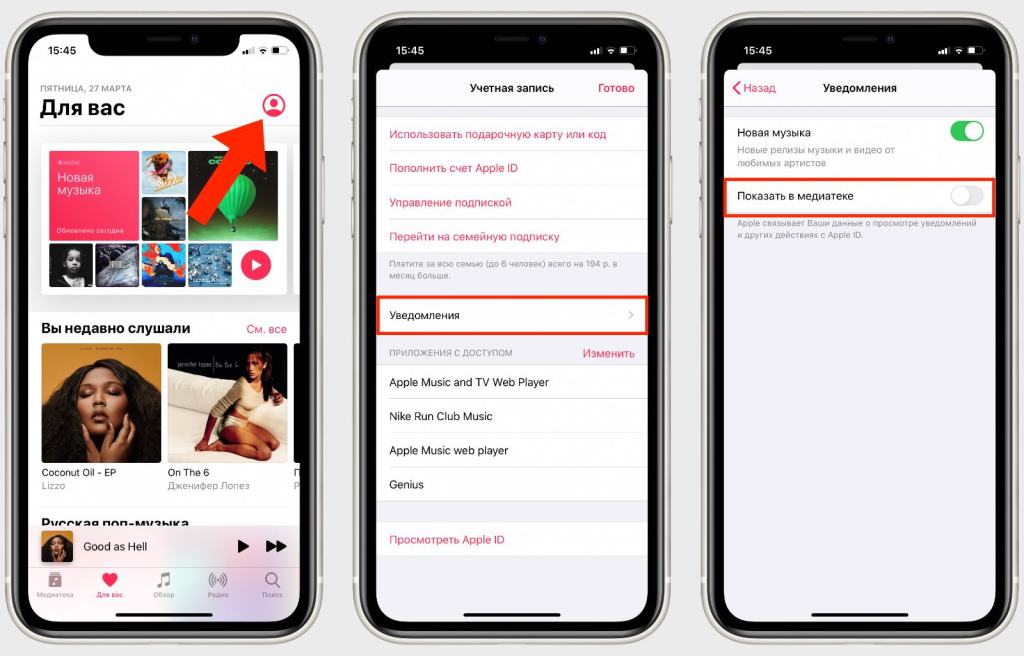
После этого следуйте инструкциям на экране, чтобы настроить Family Sharing на Mac.
Часть 2. Перед началом работы: получите семейную подписку Apple Music
Еще одна подготовительная работа, которую вы должны выполнить, — включить семейную подписку Apple Music для обмена песнями Apple Music с другими участниками.
Шаг 1На вашем устройстве iPhone / iPad / Mac / Android откройте Музыка приложение. На вашем ПК откройте iTunes для Windows.
Затем перейдите в Для тебя.
Шаг 2Нажмите Попробуйте бесплатно начать процесс регистрации. Тогда выбирай Семья и нажмите Начать пробный период.
Шаг 3Войдите, используя Apple ID и пароль, которые вы используете для совершения покупок.
Если для Apple ID настроена двухфакторная аутентификация, вам будет предложено ввести код подтверждения.
Шаг 4Если потребуется, подтвердите свою платежную информацию и добавьте действительный способ оплаты. Затем нажмите Присоединиться.
После этого вы можете начать приглашать членов вашей семьи или друзей присоединиться к подписке Apple Music.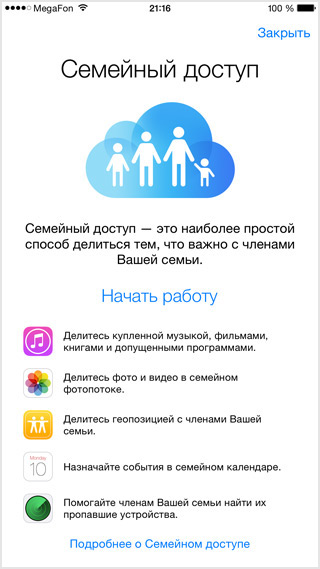
Часть 3. Как добавить кого-то в семейный план Apple Music
Здесь речь идет о самой заинтересованной части, как добавить члена семьи в Apple Music.
Пригласите кого-нибудь в Apple Music Family Sharing на iPhone / iPad
Шаг 1Перейдите в Настройки и нажмите свое имя iCloud.
Шаг 2Нажмите Семья Обмен, iOS 10.2 или более ранние пользователи должны будут нажать Семья.
Шаг 3Удар Добавить члена семьи ….
Шаг 4Выберите одну из 3 форм приглашения и следуйте инструкциям на экране, чтобы отправить приглашение добавить участника в свою семейную группу.
Заметки
3 приглашения Инвайт через IMessages, Пригласить лично, Создать учетную запись для детей.
Инвайт через IMessages отправит приглашение своим друзьям через iMessages, а получатель должен включить службу iMessages на устройстве.
Пригласить лично нужен человек, которого вы хотите добавить, чтобы сам ввести Apple ID и пароль на вашем устройстве.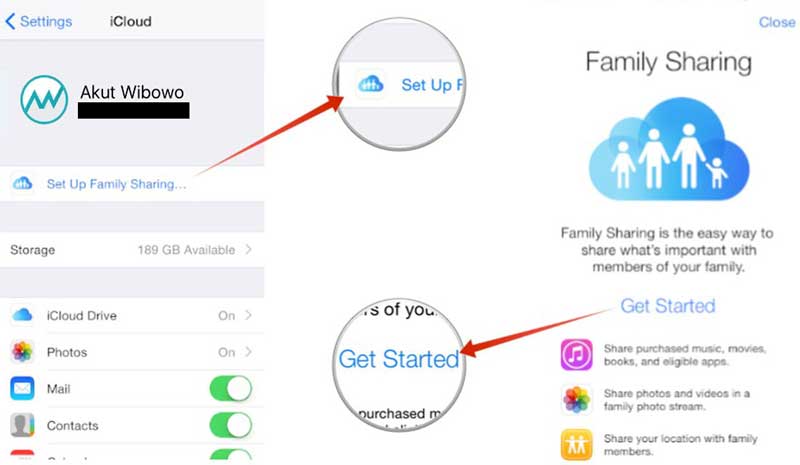
Создать учетную запись для детей часто используется для создания родительского контроля над вашим ребенком со стороны родителей.
Шаг 5Тогда член семьи может принять приглашение прямо из сообщения или электронной почты. Если нет, просто перейдите на Настройки приложение, коснитесь имени iCloud и нажмите приглашения нажимать Принять.
В то же время вы найдете имя члена семьи, помеченное как Организатор под Члены семьи после постукивания Семья Обмен.
Функции Чтобы поделиться с семьей, вы должны убедиться, что и вы, и организатор семьи, которым вы хотите поделиться, используют iTunes в той же стране или регионе. Если нет, вы должны изменить его, следуя инструкциям на экране.
Пригласите члена семьи на Apple Music Family Sharing на Mac
Если вы используете macOS Big Sur / Catalina:
Шаг 1Выберите Apple меню и нажмите Системные настройки.
Шаг 2Нажмите Семья Обмен и нажмите Добавить члена семьи.
Затем следуйте инструкциям на экране, чтобы отправить приглашение.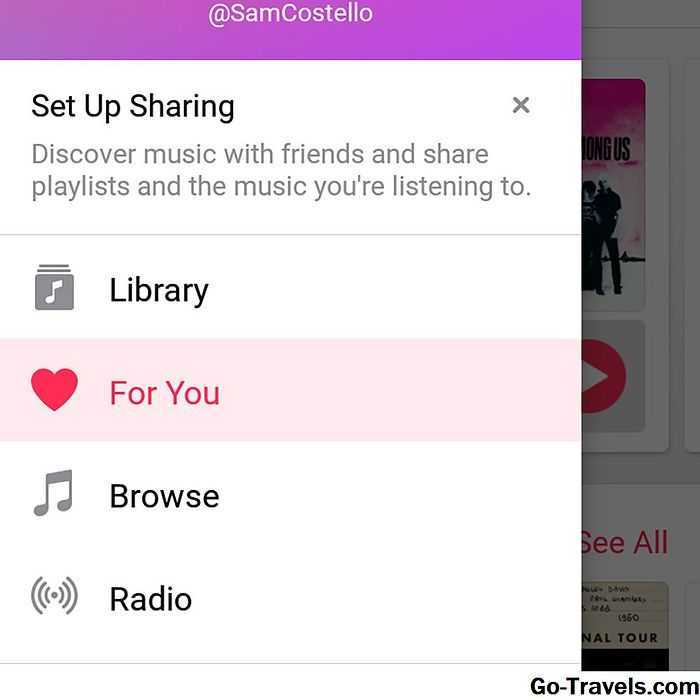
Если вы используете macOS Mojave или более раннюю версию:
Шаг 1Выберите Apple меню и нажмите Системные настройки.
Шаг 2Нажмите ICloud и Управление семейством.
Шаг 3Нажмите кнопку добавления члена семьи (изображение минус), затем следуйте инструкциям на экране, чтобы пригласить кого-либо.
Часть 4. Как пользоваться общей музыкой Apple от членов семьи
Похоже, вы завершили процесс добавления кого-либо в Apple Music. Однако, чтобы насладиться общими песнями или плейлистами Apple Music, добавленные члены семьи должны войти в Apple Music, чтобы закончить его.
Шаг 1Откройте приложение Музыка на iPhone / iPad.
Шаг 2Нажмите Для тебя меню.
Шаг 3Хит Аккаунт значок (человекоподобное изображение)
Шаг 4Войти Apple ID, который используется для помещения в семейную группу.
Затем просто подождите несколько секунд, и общая Apple Music появится на устройствах членов семьи. Каждый член семьи может также получить свою собственную музыкальную библиотеку и музыкальные рекомендации, основанные на том, что они любят слушать.
Apple Music все еще не играет на iPhone? Вот решения.
Часть 5. Советы по использованию семейной подписки Apple Music
При использовании сервиса Apple Music Family Sharing есть некоторые правила, которые вы должны соблюдать; в противном случае вы не сможете добавить друзей или членов семьи в Apple Music.
1. Если члены вашей семьи уже подписались на бесплатную пробную версию Apple Music, указанные выше настройки не будут работать, и вам придется подождать, пока закончится их бесплатный пробный период, чтобы добавить их в семейный план.
2. Если кто-то из группы семьи уже имеет индивидуальную или студенческую подписку на Apple Music, продление этой подписки автоматически отменяется, когда он вступает в семейную группу.
3. Каждый человек может присоединиться только к одной семейной группе. Если кто-то, кого вы хотите добавить в свою семейную группу, присоединяется к другой семейной группе, он должен удалиться из семейной группы, а затем присоединиться к своей семейной группе.
4. Семейные настройки можно изменить, например «Общий доступ к покупке», «Хранение iCloud», «Общий доступ к местоположению», «Время экрана», «Apple Music», «Телеканалы» и «Новости Apple +». Настройки и выбор Семья Обмен.
5. Стоимость семейного плана Apple Music составляет 14.99 долл. США в месяц, а 99 долл. США — на годовую подписку после бесплатной 3-месячной пробной версии для новых пользователей.
6. Если вы отмените семейную подписку Apple Music, все песни, переданные или загруженные из Apple Music, будут удалены из всех членов семьи.
Хотя семейный план Apple Music позволяет легко делиться музыкой с другими, у него есть некоторые недостатки.
Итак, есть ли способ поделиться Apple Music без Family Sharing?
Конечно, это то, что мы вам покажем.
7. Как поделиться музыкой Apple без Family Sharing?
Для того, чтобы делиться Apple Music с людьми без Family Sharing, вам понадобится Apeaksoft MobieTrans.
MobieTrans — делитесь Apple Music без семейного доступа
В качестве программного обеспечения для передачи музыки он может передавать Apple Music, приобретенные песни из iTunes и другие локальные музыкальные файлы между iPhone / iPad / iPod, Android и компьютером. Кроме того, это может быть инструментом управления музыкой для удаления, создания списка воспроизведения музыки, редактирования музыкальной мета-информации на компьютере.
Кроме того, это может быть инструментом управления музыкой для удаления, создания списка воспроизведения музыки, редактирования музыкальной мета-информации на компьютере.
Free Download
Шаг 1Подключите телефон к компьютеру
Бесплатно загрузите эту программу Apple Music для обмена песнями на свой компьютер. Запустите его после успешной установки.
Free Download
Подключите телефон к компьютеру с помощью USB-кабеля, и это программное обеспечение автоматически обнаружит ваше устройство.
Это программное обеспечение совместимо с Android, работающим на Android 11, и устройством iOS, работающим на iOS 15/16, так что вы можете делиться песнями Apple Music почти с устройствами.
Примечание. Общие песни относятся только к загруженной Apple Music, не включая потоковую музыку.
Шаг 2Поделиться песнями Apple Music
Нажмите Музыка вкладка с левой боковой панели, и все типы музыки будут отображаться на правой стороне. Нажмите на загруженную песню Apple Music, и она начнет воспроизводиться автоматически.
Поделиться Apple Music с телефона на телефон
Подключите оба телефонных устройства к компьютеру и выберите исходный телефон из списка устройств.
Затем выберите песни, которыми вы хотите поделиться, установив флажок перед песнями, и нажмите Экспорт на устройство Значок, чтобы выбрать имя другого телефона, чтобы начать передачу песен Apple Music с одного телефона на другой.
Перенос Apple Music с телефона на компьютер
Легко скопировать песни Apple Music с телефона на компьютер, нажав Экспорт на ПК значок вверху после выбора песни.
Вот и все.
Затем вы можете легко добавить песни Apple Music в видео или iMovie для дальнейшего использования.
Заключение
Семейный план Apple Music позволяет делиться каталогом Apple Music среди 6 человек. Звучит отлично, и в этом посте показано подробное руководство по добавление члена семьи в Apple Music, Однако, помимо членов семьи и скромной платы, вы также можете использовать Apeaksoft MobieTrans, чтобы делиться Apple Music без Family Sharing.
Free Download
Любой вопрос, который вы встречаете при добавлении кого-то в Apple Music, не стесняйтесь оставлять свои комментарии ниже.
Семейный доступ — Apple (CA)
Семейный доступ позволяет вам и пяти другим членам семьи совместно использовать доступ к удивительным сервисам Apple, таким как Apple Music, Apple TV+, Apple News+ и Apple Arcade. Ваша группа также может делиться покупками в iTunes, Apple Books и App Store, планом хранения iCloud и семейным фотоальбомом. Вы даже можете помочь найти пропавшие устройства друг друга.
Настроить очень просто.
Выберите, чем вы хотите поделиться, пригласите членов вашей семьи присоединиться и наслаждаться цифровой компанией друг друга.
Майкл Каванна
Органайзер
Карина Каванна
Родитель/
ОпекунМариса Каванна
Возраст 16 лет
Джесси Каванна
8 лет
Мади Каванна
6 лет
Будьте организованы.
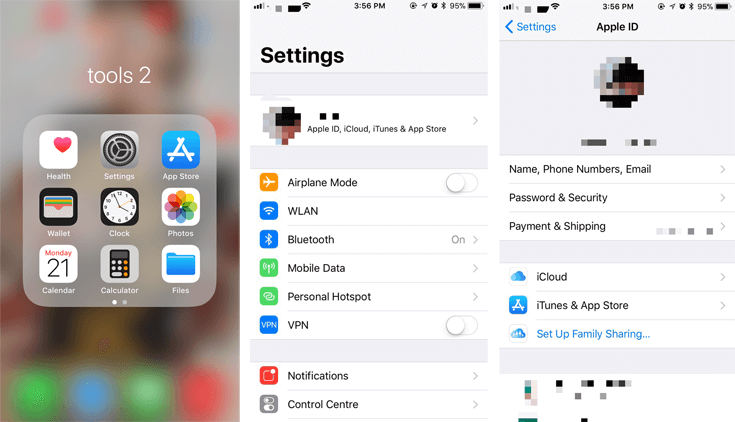
Один взрослый в вашей семье — организатор — приглашает всех остальных участников присоединиться и настраивает учетные записи для всех, кому не исполнилось 13 лет. 1 После присоединения члена семьи функция «Семейный доступ» автоматически настраивается на всех устройствах. Затем группа выбирает, какие сервисы и функции они хотели бы использовать и распространить.
Развлеките всех.
Будь то музыка, телепередачи и фильмы, новости или игры, в развлекательных сервисах Apple каждый найдет что-то для себя. А с помощью семейного доступа вся ваша группа может использовать одни и те же подписки. Члены семьи получают доступ к каждой услуге со своими собственными идентификаторами Apple ID, поэтому они видят только свой собственный контент, предпочтения и рекомендации, а не всей семьи.
Apple TV+
Оригинальные шоу и фильмы от лучших мировых рассказчиков.
Узнать больше
Apple Music
Миллионы песен, готовых для потоковой передачи или загрузки, без рекламы.
Узнать больше
Apple News+
Сотни журналов и ведущих газет у вас под рукой.
Узнать больше
Apple Arcade
Неограниченный доступ к более чем 200 играм. Нет рекламы, нет покупок в приложении.
Узнать больше
Поделитесь тарифным планом хранилища iCloud со своей семьей.
Вся ваша семья может использовать единый тарифный план хранилища iCloud, достаточно большой для хранения всех фотографий, видео и файлов. Файлы и документы каждого человека остаются конфиденциальными, но легко увидеть, сколько места каждый использует. Если вам нужно больше места, вы можете перейти на более крупный план в любое время.
Подробнее о хранилище iCloud
200 ГБ
3,9 доллара США9/месяц
Можно поделиться с семьей2 ТБ
$12,99/месяц
Можно поделиться с семьей
Попробуйте Apple One бесплатно 2
Подробнее
Все покупки вашей семьи на всех устройствах вашей семьи.

Когда вы настроите общий доступ к покупкам, все в группе получат немедленный доступ к песням, альбомам, фильмам, телешоу, книгам и приложениям, приобретенным членами семьи, которые решили поделиться ими. Новые покупки отображаются на вкладке «Покупки» в Apple Books, App Store или iTunes для каждого члена семьи. Просто выберите члена семьи, чью коллекцию вы хотите просмотреть, а затем загрузите или воспроизведите выбранный контент. Таким же образом другие члены семьи могут получить доступ к вашей коллекции. Если вы хотите сохранить конфиденциальность некоторых покупок, вы можете скрыть отдельные элементы.
- Музыка
- Фильмы
- Книги
- Приложения
Делать покупки легко. Как и установка ограничений.
Когда ваша семья настроит совместное использование покупок, все новые покупки в Apple Books и App Store будут выставляться на счет организатора. Но если функция «Попросить купить» включена для детей в семье, организатор по-прежнему может командовать. Когда ребенок инициирует покупку, организатору отправляется оповещение, которое может просмотреть загрузку и одобрить или отклонить ее прямо с устройства организатора. Это касается как покупок, так и бесплатных загрузок.
Когда ребенок инициирует покупку, организатору отправляется оповещение, которое может просмотреть загрузку и одобрить или отклонить ее прямо с устройства организатора. Это касается как покупок, так и бесплатных загрузок.
Узнайте больше об использовании функции «Попросить купить»
Просят купить.
Прежде чем ваши дети смогут совершить покупку, они должны спросить вашего разрешения.
Вы отвечаете откуда угодно.
На вашем устройстве появляется уведомление. Вы можете просмотреть запрос, а затем одобрить или отклонить его.
Узнайте больше о том, как дети используют свои устройства.
Экранное время поможет вам лучше понять, сколько времени ваши дети проводят в приложениях, на сайтах и на своих устройствах в целом. Когда вы используете «Экранное время» с функцией «Семейный доступ», вы можете просматривать отчеты об активности ваших детей и устанавливать временные ограничения для определенных приложений прямо со своего устройства. Вы также можете назначить другого члена семьи в качестве родителя/опекуна, чтобы всегда быть на одной волне, когда речь идет о ваших детях и их времени на экране.
Вы также можете назначить другого члена семьи в качестве родителя/опекуна, чтобы всегда быть на одной волне, когда речь идет о ваших детях и их времени на экране.
Подробнее об Экранном времени
Следите за всеми. И каждое устройство.
Find My позволяет легко отслеживать друг друга, координируете ли вы место встречи в торговом центре или просто хотите знать, когда дети вернутся из школы. Просто отправьте им приглашение поделиться своим местоположением. И если чье-то устройство пропало, все остальные участники группы могут помочь его найти, даже если оно не в сети.
Узнайте больше о Find My
Ваша семья будет на одной волне.
Когда вы настраиваете свою семью, общий альбом создается автоматически в приложении «Фотографии» на устройствах всех членов семьи. Каждый может добавлять фотографии, видео и комментарии в альбом в любое время и получать уведомления, когда добавляется что-то новое. Семейный доступ также создает семейный календарь, в котором каждый может просматривать, добавлять или изменять события и встречи, а также получать оповещения, когда что-то меняется. И любой может использовать приложение «Напоминания», чтобы отправлять напоминания о времени или местоположении семье. Поэтому, когда это день фото, вечер пиццы или просто поездка на пляж, все в курсе.
И любой может использовать приложение «Напоминания», чтобы отправлять напоминания о времени или местоположении семье. Поэтому, когда это день фото, вечер пиццы или просто поездка на пляж, все в курсе.
Семейный доступ — Apple (RU)
Семейный доступ позволяет вам и пяти другим членам семьи совместно использовать доступ к удивительным сервисам Apple, таким как Apple Music, Apple TV+, Apple News+ и Apple Arcade. Ваша группа также может делиться покупками в iTunes, Apple Books и App Store; план хранения iCloud; и семейный фотоальбом. Вы даже можете помочь найти пропавшие устройства друг друга.
Настроить очень просто.
Выберите, чем вы хотите поделиться, пригласите членов вашей семьи присоединиться и наслаждаться цифровой компанией друг друга.
Будьте организованы.
Один взрослый в вашей семье — организатор — приглашает всех остальных участников присоединиться и создает учетные записи для всех, кому не исполнилось 13 лет.1 После присоединения члена семьи функция «Семейный доступ» автоматически настраивается на всех устройствах.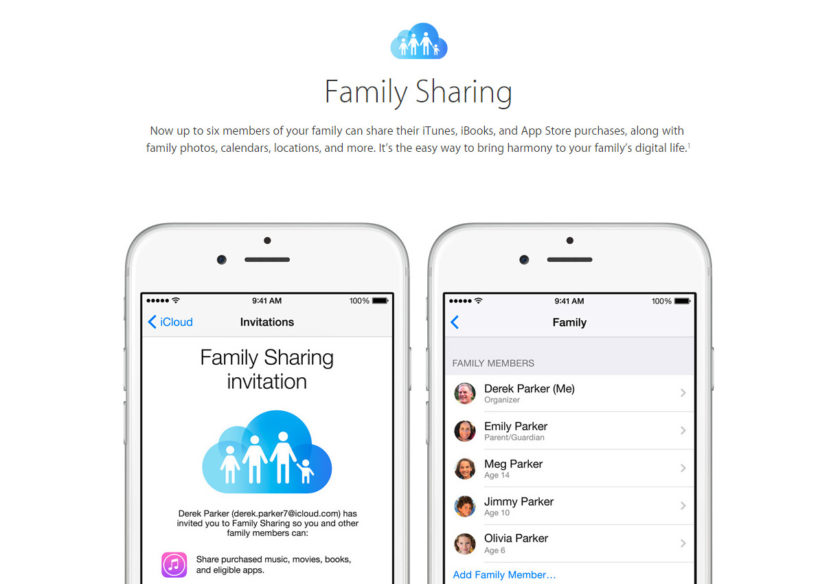 Затем группа выбирает, какие сервисы и функции они хотели бы использовать и распространить.
Затем группа выбирает, какие сервисы и функции они хотели бы использовать и распространить.
Развлеките всех.
Будь то музыка, телепередачи и фильмы, новости или игры, в развлекательных сервисах Apple каждый найдет что-то для себя. А с помощью семейного доступа вся ваша группа может использовать одни и те же подписки. Члены семьи получают доступ к каждой услуге со своими собственными идентификаторами Apple ID, поэтому они видят только свой собственный контент, предпочтения и рекомендации, а не всей семьи.
Apple TV+
Оригинальные шоу и фильмы от лучших мировых рассказчиков.
Узнать больше
Apple Music
Миллионы песен, готовых для потоковой передачи или загрузки, без рекламы.
Узнать больше
Apple News+
Сотни ведущих мировых газет и журналов всегда у вас под рукой.
Узнать больше
Apple Arcade
Неограниченный доступ к более чем 200 играм. Нет рекламы, нет покупок в приложении.
Нет рекламы, нет покупок в приложении.
Узнать больше
Поделитесь тарифным планом хранилища iCloud со своей семьей.
Вся ваша семья может использовать единый тарифный план хранилища iCloud, достаточно большой для хранения всех фотографий, видео и файлов. Файлы и документы каждого человека остаются конфиденциальными, но легко увидеть, сколько места каждый использует. Если вам нужно больше места, вы можете перейти на более крупный план в любое время.
Подробнее о хранилище iCloud
200 ГБ
4,49 австралийских долларов/месяц
Можно поделиться с семьей2 ТБ
14,99 австралийских долларов в месяц
Можно поделиться с семьей
Попробуйте Apple One бесплатно 2
Подробнее
Все покупки вашей семьи на всех устройствах вашей семьи.
Когда вы настроите общий доступ к покупкам, все в группе получат немедленный доступ к песням, альбомам, фильмам, телешоу, книгам и приложениям, приобретенным членами семьи, которые решили поделиться ими. Новые покупки отображаются на вкладке «Покупки» в Apple Books, App Store или iTunes для каждого члена семьи. Просто выберите члена семьи, чью коллекцию вы хотите просмотреть, а затем загрузите или воспроизведите выбранный контент. Таким же образом другие члены семьи могут получить доступ к вашей коллекции. Если вы хотите сохранить конфиденциальность некоторых покупок, вы можете скрыть отдельные элементы.
Новые покупки отображаются на вкладке «Покупки» в Apple Books, App Store или iTunes для каждого члена семьи. Просто выберите члена семьи, чью коллекцию вы хотите просмотреть, а затем загрузите или воспроизведите выбранный контент. Таким же образом другие члены семьи могут получить доступ к вашей коллекции. Если вы хотите сохранить конфиденциальность некоторых покупок, вы можете скрыть отдельные элементы.
- Музыка
- Фильмы
- Книги
- Приложения
Делать покупки легко. Как и установка ограничений.
Когда ваша семья настроит совместное использование покупок, все новые покупки в Apple Books и App Store будут выставляться на счет организатора. Но если функция «Попросить купить» включена для детей в семье, организатор по-прежнему может командовать. Когда ребенок инициирует покупку, организатору отправляется уведомление, которое может просмотреть загрузку и одобрить или отклонить ее со своего устройства. Это касается как покупок, так и бесплатных загрузок.
Узнайте больше об использовании функции «Попросить купить»
Просят купить.
Прежде чем ваши дети смогут совершить покупку, они должны получить ваше разрешение.
Вы отвечаете откуда угодно.
На вашем устройстве появляется уведомление. Вы можете просмотреть запрос, а затем одобрить или отклонить его.
Будьте в курсе того, как ваши дети используют свои устройства.
Экран Время поможет вам лучше понять, сколько времени ваши дети проводят за
, посещение веб-сайтов и использование их устройств в целом. Когда вы используете Экранное время с
Семейным доступом, вы можете просматривать отчеты об активности ваших детей и устанавливать временные ограничения для определенных приложений
со своего устройства. Вы также можете назначить другого члена семьи в качестве родителя/опекуна, так что
вы всегда будете на одной волне, когда речь идет о ваших детях и их времени у экрана.
Подробнее об экранном времени
Следите за всеми.
 И каждое устройство.
И каждое устройство.
Find My позволяет легко отслеживать друг друга, координируете ли вы место встречи в торговом центре или просто хотите знать, когда дети вернутся из школы. Просто отправьте им приглашение поделиться своим местоположением. И если чье-то устройство пропало, все остальные участники группы могут помочь его найти, даже если оно не в сети.
Узнайте больше о Find My
Ваша семья будет на одной странице.
При настройке функции «Семейный доступ» автоматически создается общий альбом в приложении «Фотографии» на устройствах всех членов семьи. Каждый может добавлять фотографии, видео и комментарии в альбом в любое время и получать уведомления, когда добавляется что-то новое. Семейный доступ также создает семейный календарь, в котором каждый может просматривать, добавлять или изменять события и встречи, а также получать оповещения, когда что-то меняется. И любой может использовать приложение «Напоминания», чтобы отправлять напоминания о времени или местоположении семье.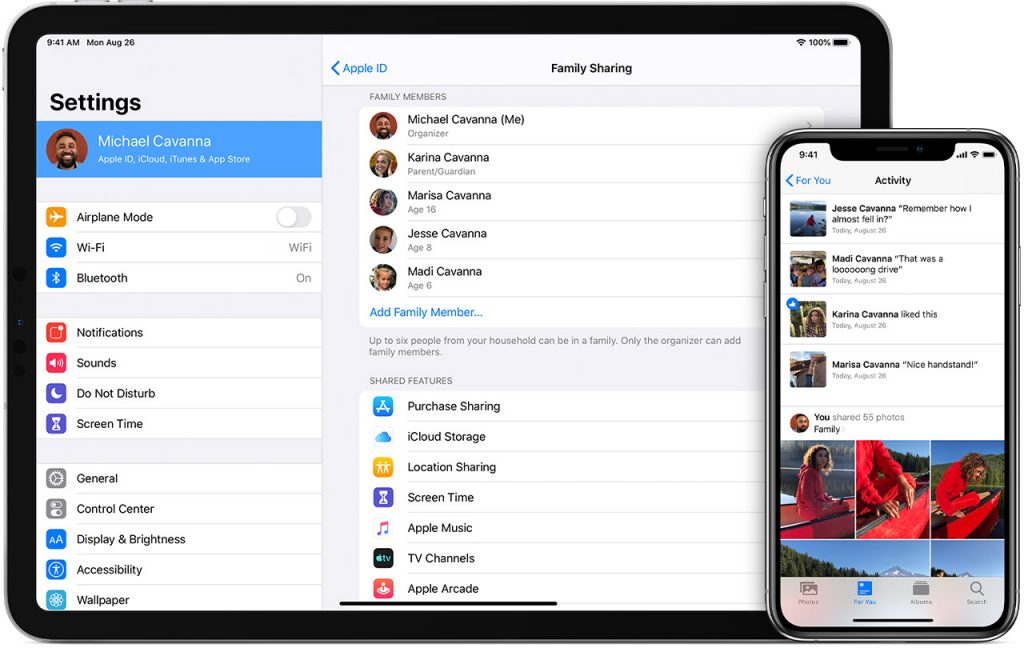
 Проверьте, выполняете ли вы вход с использованием идентификатора Apple, который вы использовали для присоединения к Семейному плану Apple Music
Проверьте, выполняете ли вы вход с использованием идентификатора Apple, который вы использовали для присоединения к Семейному плану Apple Music